Порівнюємо два документа Microsoft Word
Порівняння двох документів - одна з численних функцій MS Word, яка може виявитися корисною в багатьох випадках. Уявіть, що у вас є два документи практично однакового змісту, один з них трохи більше за обсягом, інший - трохи менше, і вам потрібно побачити ті фрагменти тексту (або вміст іншого типу), які в них відрізняються. Саме в цьому випадку на допомогу прийде функція порівняння документів.
урок: Як в Ворд додати документ в документ
Варто відзначити, що вміст порівнюваних документів залишається незмінним, а то, що в них не збігається, виводиться на екран у вигляді третього документа.
Примітка: Якщо вам необхідно порівняти виправлення, внесення декількома користувачами, параметр порівняння документів використовувати не варто. В даному випадку куди краще скористатися функцією "Об'єднання виправлень від декількох авторів в одному документі".
Отже, щоб порівняти два файли в Word, виконайте дії, зазначені нижче:
1. Відкрийте ті два документа, які необхідно порівняти.
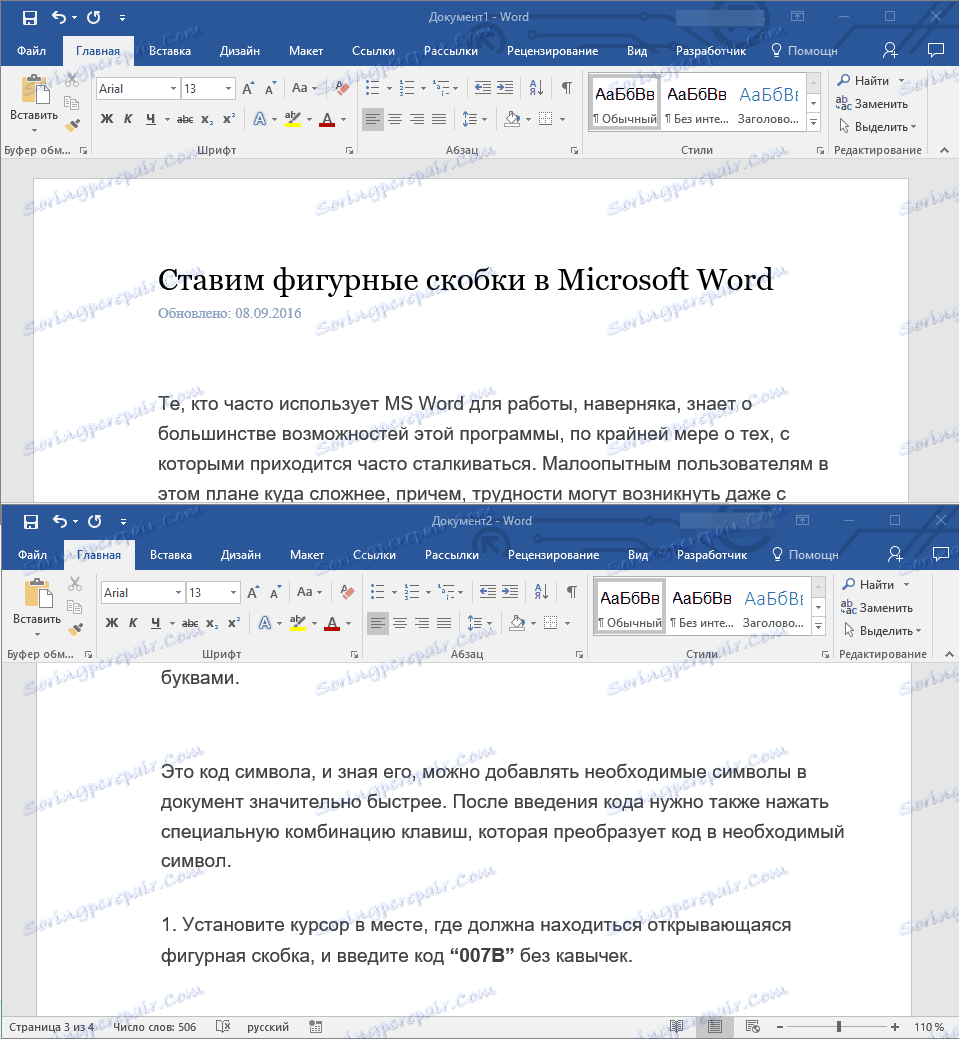
2. Перейдіть у вкладку "Рецензування", натисніть там на кнопку "Порівняти", яка знаходиться в однойменній групі.
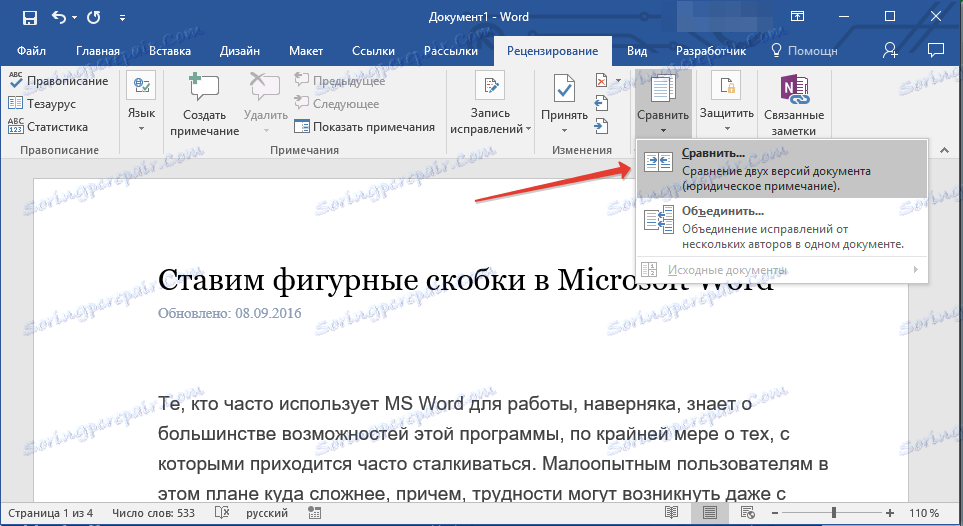
3. Виберіть параметр "Порівняння двох версій документа (юридична примітка)".

4. У розділі "Вихідний документ" вкажіть файл, який буде використовуватися в якості исходника.
5. У розділі "Змінений документ" вкажіть той файл, який потрібно порівняти з раніше відкритим, вихідним документом.
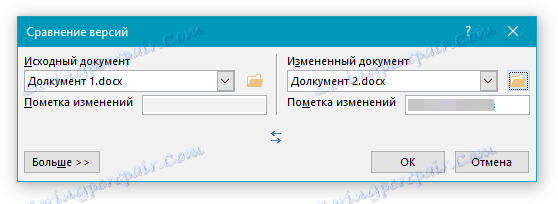
6. Натисніть "Більше", а потім задайте необхідні параметри для порівняння двох документів. В поле "Показувати зміни" вкажіть, на якому рівні вони повинні відображатися - на рівні слів або знаків.
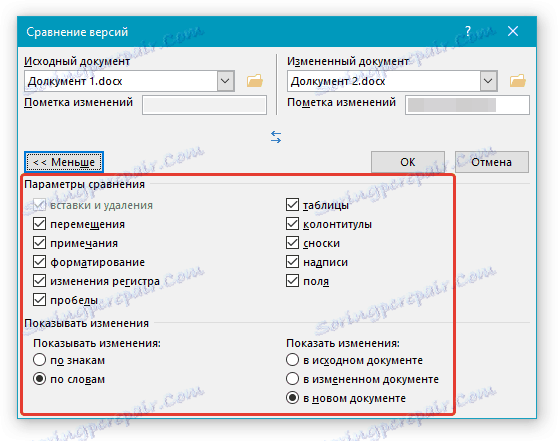
Примітка: У разі, якщо немає необхідності виводити результати порівняння в третьому документі, вкажіть той документ, в якому ці зміни повинні відображатися.
Важливо: Ті параметри, які ви вибрали в розділі "Більше", тепер будуть використовуватися в якості стандартних при всіх наступних порівняннях документів.
7. Натисніть "ОК" для початку порівняння.
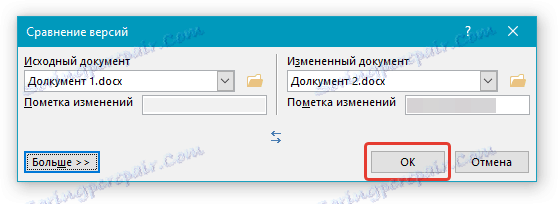
Примітка: Якщо в якомусь із документів містяться виправлення, ви побачите відповідне повідомлення. Якщо ви хочете прийняти виправлення, натисніть "Так".
урок: Як в Ворд видалити примітки
8. Буде відкрито новий документ, в якому будуть прийняті виправлення (якщо вони містилися в документі), а зміни, які відзначені в другому документі (змінюваному), будуть відображені у вигляді виправлень (червоні вертикальні смуги).
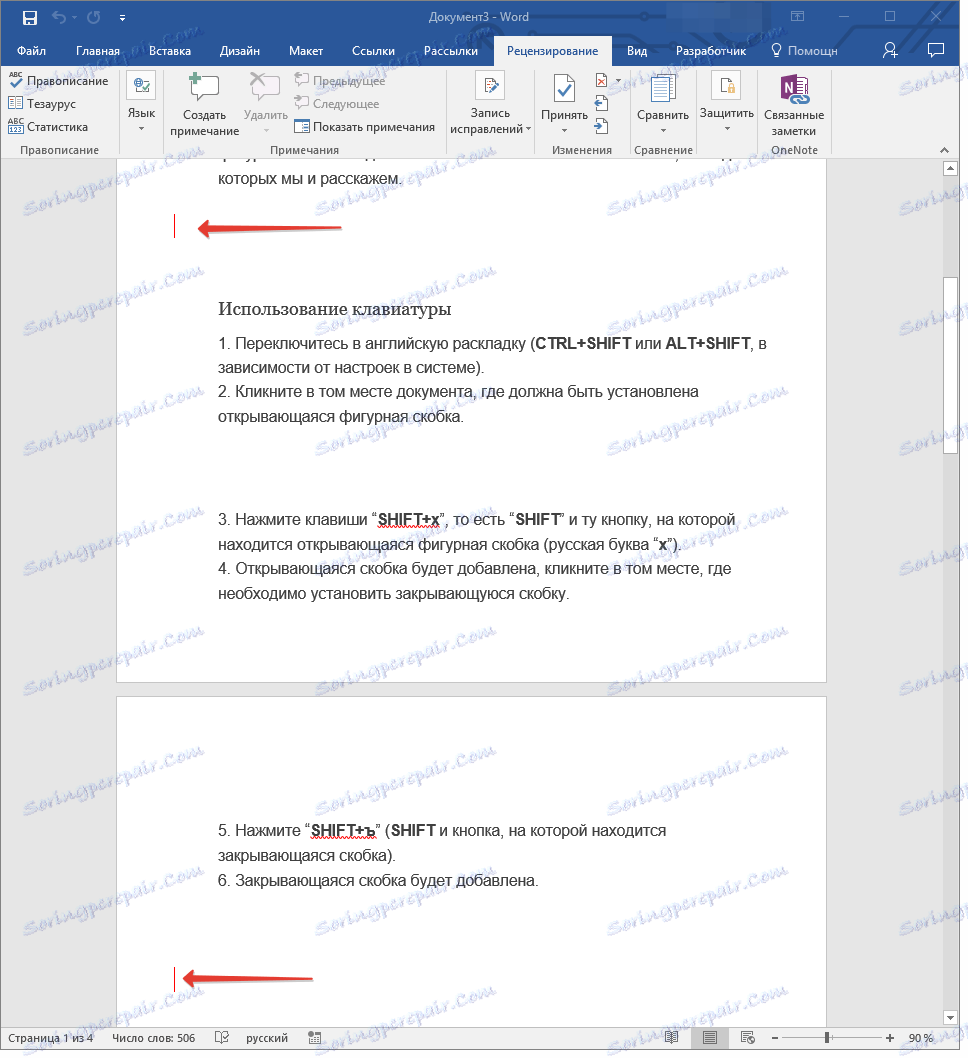
Якщо натиснути на виправлення, ви побачите те, чим ці документи відрізняються ..
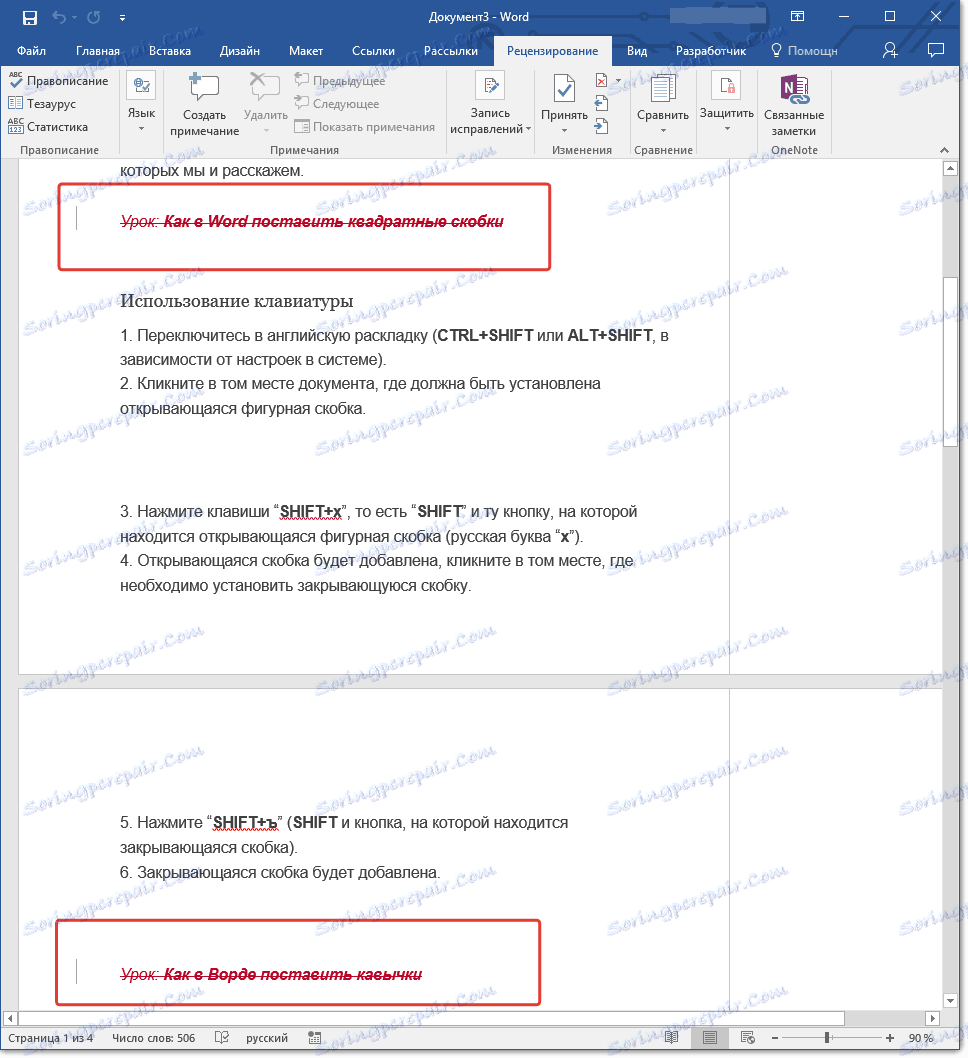
Примітка: Порівнянні документи залишаються незмінними.
Ось так просто можна порівняти два документи в MS Word. Як ми вже сказали на початку статті, у багатьох випадках ця функція може бути дуже корисна. Успіхів вам у подальшому вивченні можливостей цього текстового редактора.
